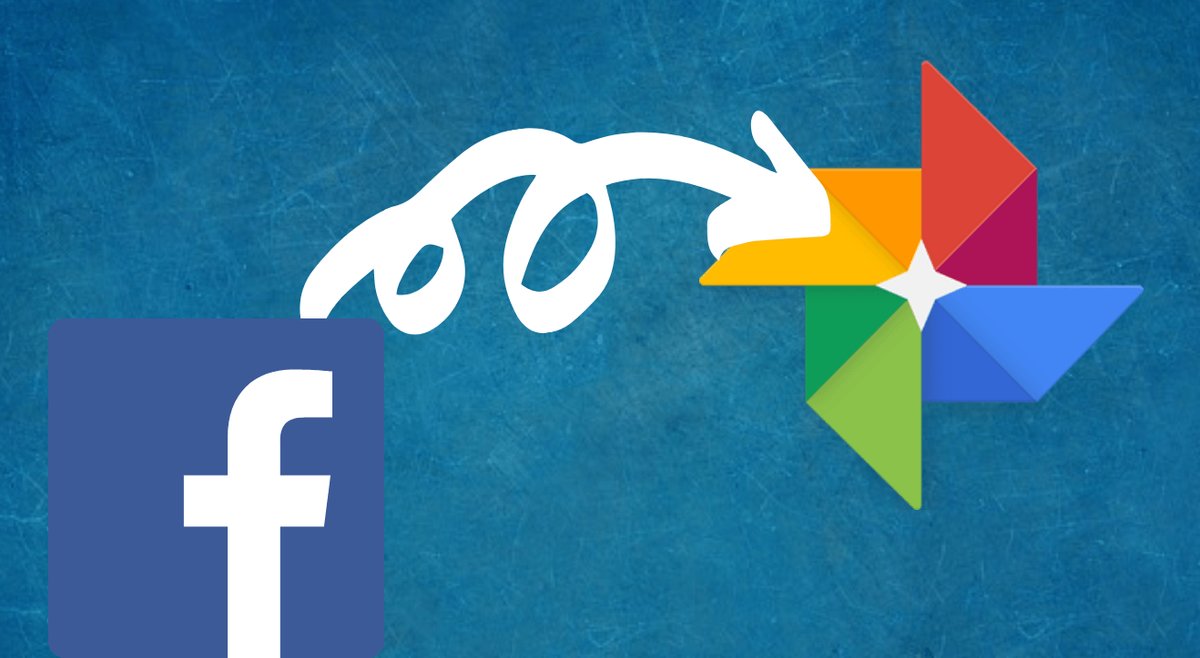Với sự phát triển của công nghệ hiện nay, tài khoản Facebook của bạn có thể bị hack bất cứ lúc nào. Sao lưu ảnh từ Facebook lên Google Photos là việc cực kỳ cần thiết mà bạn cần phải làm ngay lúc này.
Khi tài khoản Facebook của bạn bị hack, điều đó cũng có nghĩa là thông tin cá nhân của bạn có thể bị tiết lộ hoặc bán. Không chỉ vậy, tất cả những bức ảnh yêu thích của bạn sẽ biến mất khỏi đó. Chắc chắn đó sẽ là một gia tài mà bạn sẽ rất hối tiếc.
Bạn đang xem: Cách sao lưu ảnh từ Facebook sang Google Photos phòng khi bị hack tài khoản
Và để ngăn chặn điều đó xảy ra, hôm nay tôi sẽ hướng dẫn bạn cách sao lưu tất cả ảnh từ tài khoản Facebook của bạn vào Google Photos. Sẵn sàng chưa? Hãy bắt đầu thôi!!!
Cách sao lưu ảnh từ Facebook sang Google Photos
Bước 1
Đầu tiên bạn cần mở trang Facebook cá nhân của mình, sau đó tìm mũi tên hướng xuống ở góc trên bên phải, nhấp vào đó, nhấp vào Cài đặt >> Thông tin Facebook của bạn. À, tôi gần quên mất, nhớ thực hiện việc này trên PC hoặc Laptop nhé, vì tôi định thử trên điện thoại nhưng có một bước vẫn cần PC để thực hiện.

Bước 2
Tiếp theo, nhấp vào Tải thông tin của bạn cho tôi. Chúng ta sẽ ngay lập tức được chuyển đến một cửa sổ mới, nơi chúng ta có thể chọn những gì cần sao lưu. Ở đây, những gì chúng ta cần chọn là Ảnh và video.

Bước 3
Sau khi chọn xong, bạn hãy nhấp vào nút Create File. Tùy vào số lượng ảnh và video mà thời gian sẽ lâu hơn hoặc nhanh hơn, thường là từ 5 đến 10 phút. Sau khi hệ thống tạo xong file sẽ có thông báo. Bạn hãy nhấp vào thông báo đó để tải file về và sử dụng phần mềm giải nén như WinRAR hoặc 7-zip để giải nén. Đó là lý do tại sao tôi khuyên bạn nên sử dụng PC hoặc Laptop.

Bước 4
Sau đó, hãy tải phần mềm có tên là Backup And Sync, tôi sẽ để link ở đây để bạn không phải mất thời gian tìm kiếm. Sau khi tải về, cài đặt và bật phần mềm lên, hãy đăng nhập vào tài khoản Google của bạn.

Bước 5
Tiếp theo, tại mục số 2 My Computer hoặc nếu bạn dùng Macbook thì sẽ là My Macbook, bạn nhấn Choose Folder, tìm đến thư mục mà bạn vừa trích xuất ảnh để tải thư mục đó lên, sau đó nhấn Uploads photos and videos to Google Photos >> Next. Bây giờ bạn chỉ cần chờ ảnh và video được tải lên Google Photos. Rất đơn giản phải không nào!

Trên đây là 5 bước sao lưu ảnh từ Facebook lên Google Photos mà mình đã chia sẻ với các bạn. Hy vọng thủ thuật trên sẽ giúp ích cho mọi người trong quá trình sử dụng Facebook hằng ngày.
Đừng quên ghé thăm tuyengiaothudo.vn để cập nhật những tin tức công nghệ thú vị nhé!
Hãy cùng tuyengiaothudo.vn Group cập nhật những chương trình, khuyến mãi mới nhất.
Xem thêm: Xiaomi Mi 9T sau 2 tuần sử dụng: Đáng đồng tiền bát gạo!
Hãy theo dõi kênh Youtube của tuyengiaothudo.vn để cập nhật những tin tức mới nhất và sống động nhất nhé!
Nguồn: https://tuyengiaothudo.vn
Danh mục: Thủ thuật